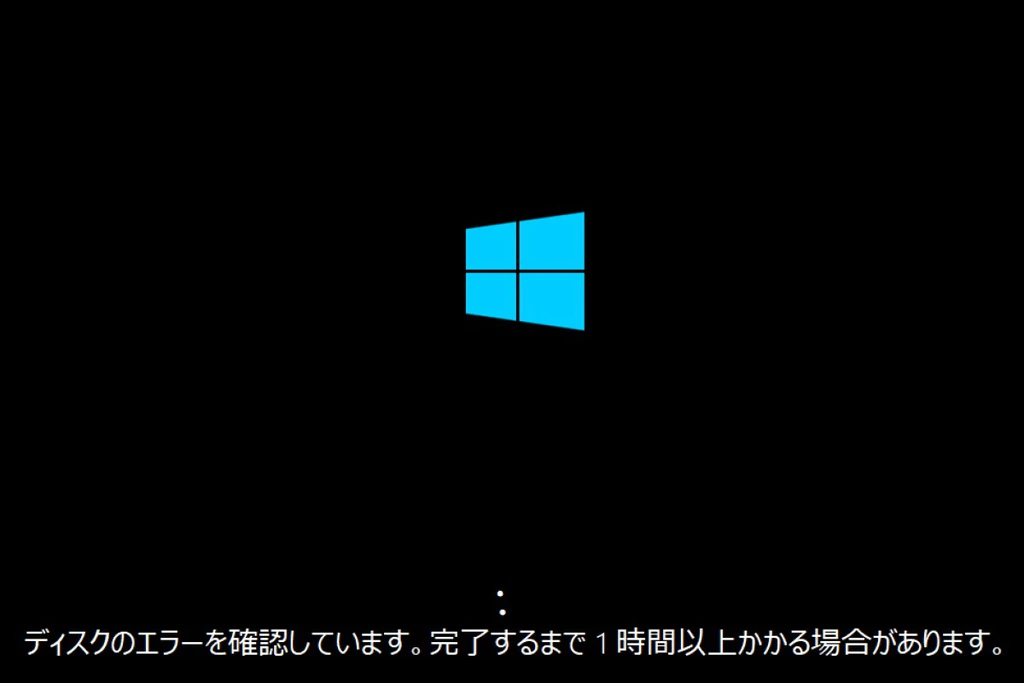Windowsの起動時に表示される「ディスクのエラーを確認しています」のメッセージ。進行状況が止まったように見え、不安や焦りを感じたことはありませんか?実はこの表示は、HDD内部でトラブルが発生している兆候であることも少なくありません。
この処理には数時間かかる場合もありますが、安易に電源を落とすと、データが破損したり、起動すらできなくなる危険性があります。特に大切なファイルを保存しているHDDほど、誤った対応が致命的になりかねません。
本記事では、「なぜエラー確認に時間がかかるのか」「どこまで待つべきか」「処理が終わらないときの適切な対処法」について、専門的な知見をもとに詳しく解説しています。
今まさに操作に迷っている方へ──データを失う前に、まずは無料で状況を確認しませんか?24時間365日対応の診断サービスで、安全な第一歩をサポートします。
目次
「ディスクのエラーを確認しています」エラーが表示されるときの主な症状
「ディスクのエラーを確認しています」エラーが表示されるときの主な症状は次の通りです。
- Windowsの起動時に「ディスクのエラーを確認しています。コンピューターの電源を切らないでください」と表示され、起動に非常に時間がかかる
- 数十分から数時間経っても処理が終わらず、画面が進まない
- 何度再起動しても同じメッセージが表示される
- 突然このメッセージが表示され、正常に使用できていたはずのPCが動かなくなる
- エラー表示のあと、Windowsが自動修復に進むが失敗する
同じメッセージでも、原因はディスクの状態や使用環境によって異なります。正しい対処をせずに操作を続けると、症状が悪化し、最悪の場合データの回復が困難になるおそれがあります。
ディスクエラーの原因は目に見える変化だけでは判断できず、自己流の対応では状況を見誤る可能性があります。安全にデータを守るためには、専門知識を持つ業者の診断が重要です。
当社では、「ディスクのエラーを確認しています」のようなトラブルにも対応し、24時間365日体制で初期診断とお見積りを無料でご案内しています。大切なデータを守るためにも、まずはご相談ください。
「ディスクのエラーを確認しています」のエラーが終わらない原因
「ディスクのエラーを確認しています」のエラーが終わらない原因として、以下のことが考えられます。
内部パーツやハードウェアが故障している
パソコンのエラーは、内部パーツや周辺機器の故障が原因の可能性があります。CPUやマザーボード、メモリ、電源などが故障すると、起動しないケースもあります。周辺機器の不具合なら交換で改善しますが、内部パーツの故障は分解や修理が必要です。起動しない原因や対処法は、以下の記事で詳しく解説しています。

Windowsのシステムファイル問題
「システムファイル」とは、Windowsの起動や動作に欠かせない重要な構成要素です。「ディスクのエラーを確認しています」が終わらない場合、これらのファイルが破損している可能性があります。
強制終了や電源トラブル、アップデートの不具合などがきっかけで、誰にでも起こりうるトラブルです。起動が遅い、動作が不安定だったといった症状が出ていた方は、すでに問題が進行している恐れがあります。
こうした状態では自己修復が難しくなるため、専門的な対応が求められます。確実な対処のためにも、信頼できる専門業者への相談をおすすめします。
HDD・SSDの物理障害
「ディスクのエラーを確認しています」が終わらない場合、OSが搭載されているHDDやSSDの物理的な障害が原因のことがあります。長年使用している、何度も強制終了を繰り返した、落下や衝撃を与えたことがあるといった方は注意が必要です。
起動しない、異音がする、途中で止まるといった症状がある場合、すでに内部で部品が損傷している可能性があります。この状態で無理に使い続けると、さらに障害が広がり、保存されていたデータにも深刻な影響を与えるリスクが高まります。
大切なデータを守るためにも、早めの診断と専門的な対応が求められます。当社では、相談から初期診断・お見積りまで24時間365日無料でご案内しています。まずはお気軽にご相談ください。
【必見】自力対応が招くデータ損失のリスク

「ディスクのエラーを確認しています」のエラーが表示され、起動に非常に時間がかかる――そんなトラブルに直面したとき、まずは自力で何とかしようと対応する方が多いと思います。
しかし、誤って初期化や不要な修復を行ってしまったり、内部を開けて状況を悪化させてしまうケースも少なくありません。特にディスクそのものの障害が原因である場合、自己判断での対応はかえってデータ損失や機器の破損につながるリスクがあります。
専門業者であれば、正確な診断に基づいて最適な方法で復旧を進めるため、データ消失を最低限に抑えることができます。中でもデジタルデータリカバリーは、以下の理由から多くの方に選ばれています。
- 相談実績46万件以上(2011年1月~)の豊富な対応経験に基づき、個人・法人問わず幅広いトラブルに対応
- 一部復旧を含む復旧件数割合91.5%(※内、完全復旧57.8%。復旧件数割合=データ復旧件数/データ復旧ご依頼件数。2023年10月実績)という業界トップクラスの技術力
- 他社で「復旧不可」とされた機器の対応実績が7,300件越えにものぼり、独自の復旧技術を保有
大切なデータを守るには、まずは自力対応よりも専門的な判断が欠かせません。操作を誤る前に、まずは当社にご相談ください。
「ディスクのエラーを確認しています」のエラーが終わらない場合の注意点
「ディスクのエラーを確認しています」が長時間終わらない場合は、無理に操作を続けず慎重に対応することが重要です。いつまでも処理が終わらない場合は、ストレージに深刻な障害が起きている可能性があるため、早めに専門業者へ相談することをおすすめします。
「ディスクのエラーを確認しています」を長時間実行しない
「ディスクのエラーを確認しています」は通常30分〜1時間で完了します。何時間も続く場合は、ストレージの故障など深刻な問題が疑われ、無理に続けるとデータが失われる可能性があります。
安易に強制終了しない
チェックディスクが長時間終わらない場合でも、強制終了は最終手段です。繰り返すと機器に負担がかかり、状態が悪化してデータを失う恐れがあります。
「ディスクのエラーを確認しています」のエラーが終わらない場合の対処法
「ディスクのエラーを確認しています」のエラーが終わらない場合、以下の対処法を実行することで、解決する場合があります。
放電を行う
余分な電力が溜まり、帯電が起きていることが原因でエラーが表示されていることがあります。帯電が起きるとエラーが表示される他に、電源が入らないなどの動作不良が起きる原因にもなります。放電を行うことで、正常に動作できる可能性があります。
- パソコンの電源をオフにする
- バッテリーを取り外す
- 電源コードを抜く
- 1分~5分待つ
ノートパソコンのバッテリーの取り外しは、ケースをはずす必要があるため、慣れていない場合は無理に行わないようにしましょう。デスクトップ型パソコンの場合、マザーボードにあるボタン電池を取り外す方法もありますが、高難易度な作業になります。
バッテリーの取り外しの際、内部パーツに傷を付けると、新たな障害が発生する恐れがあります。
スタートアップ修復を行う
回復ドライブを事前に作成している場合、回復ドライブから起動して、スタートアップ修復を行うことで、エラーを解決できる可能性があります。
回復ドライブ:USBメモリに、Windowsを初期状態に戻すための情報を事前に入れておき、パソコンに問題が発生し起動できない場合に初期状態にもどすことができる。
回復ドライブを使用するとパソコンが初期化されてしまうため、データのバックアップを取っていない場合、データが消えてしまいます。重要なデータがある場合は実行せず、データ復旧業者の依頼を検討しましょう。
- 回復ドライブをパソコンに接続し、電源を入れる
- 「キーボード レイアウトの選択」から「Microsoft IME」をクリック
- 「オプションの選択」から「トラブルシューティング」をクリック
- 「詳細オプション」が表示されたら「スタートアップ修復」をクリック
- 「Windows 11」をクリック
- パソコンの診断、修復画面が表示されたらしばらく待つ
- パソコンが再起動し、Windowsが起動したらスタートアップ修復完了
スタートアップ修復が1時間経っても終了しない場合、内部の部品が故障している可能性が高いです。長時間終わらない場合は強制終了をし、自己修復を控え、専門業者に相談することをおすすめします。
「ボリュームに回復できない問題が1つ以上あります」と表示された時の対処法はこちら
Windowsの再インストールを行う
上記の方法で改善しなかった場合、Windowsを再インストールで解決する場合があります。
Windows 再インストール:HDDを初期化し、工場出荷時の状態に戻す作業。
あらかじめ、DVDやUSBといったインストールメディアを作成しておく必要があり、ない場合は再インストールすることができません。
再インストールを行うことで、正常に動作できるようになりますが、データは初期化されます。消したくない大切なデータがある場合は実行せずにデータ復旧業者に相談しましょう。
強制終了を実行する
上記の方法を試しても解決しない、重要なデータが入っており自己修復に不安がある、この場合は強制終了を実行してください。
通電を続けるだけで、内部故障の悪化やデータの上書きが起こり、復旧難易度が上昇します。
「ディスクのエラーを確認しています」が3時間を超える場合は、個人でトラブルを修復することができないため強制終了を行ってください。
データの取り出しを最優先にする場合は、通電による状態の悪化を防ぐため、1時間程度で強制終了するようにしてください。
データが必要な場合はデータ復旧業者に依頼する
上記の方法で解決しない場合や、データが必要であるにもかかわらず長時間チェックが終わらない場合は、強制終了を行いデータ復旧業者に相談をおすすめします。
個人で修復できることもありますが、作業を行うことで状態が悪化する恐れもあります。データ復旧業者であれば、専門的な知識を用いて復旧作業を行うため、高確率でデータを取り出すことができます。
デジタルデータリカバリーでは、他社で「復旧不可能」とされた機器でも、7,300件以上のご相談(※1)を受け、多くのデータを復旧してきました。復旧は試行を重ねるほど難易度が上がるため、初めから高い技術と設備を持つ当社にご相談いただくことが大切です。一部復旧を含む復旧件数割合91.5%(※2)の高い実績を誇り、初期診断・お見積りは無料、24時間365日対応していますので、お気軽にお問い合わせください。
※1:算出期間:2016年6月1日~
※2:内、完全復旧57.8%。復旧件数割合=データ復旧件数/データ復旧ご依頼件数。2023年10月実績
なぜデジタルデータリカバリーでは復旧困難なパソコンの復旧事例が多いのか
デジタルデータリカバリーはこれまで数々のパソコンの復旧に成功してきました。パソコンの復旧事例が多いのには、理由があります。
業界トップクラスの実績

私たちデジタルデータリカバリーは、14年連続で国内売上No.1(※1)。累計46万件以上(※2)の相談実績をもとに、あらゆるデータトラブルと向き合ってきました。
「データが戻ってくるかどうかは、最初の診断で決まる」
そう言っても過言ではありません。
最大の強みは、その“症例データの蓄積数”。
すべての相談内容を電子カルテのように管理し、障害のパターンと復旧手法を社内でデータ化。
これにより、問題の切り分けが圧倒的に早くなり、対応スピードと成功率の向上につながっています。
その結果、48時間以内に対応を完了した件数は全体の約80%。
一部復旧を含む復旧件数割合は91.5%(※3)と、業界でも高水準の成果を出し続けています。
国内最高峰の復旧設備

復旧の成功事例の多さは、デジタルデータリカバリーの技術力の高さを象徴しています。復旧成功の要因として、次の点が挙げられます:
- 蓄積された知見に基づき、障害箇所を正確に特定
- 最新技術を駆使した独自の復旧手法を開発
- 精密な環境での復旧作業(専用クリーンルーム完備)
これらの要素が、他社では対応が難しいケースでも「不可能を可能に」しています。
「他社で復旧できなかった機器のご相談件数7,300件超」ですので、他社で復旧してもらえなかった機器であっても、デジタルデータリカバリーでは復旧できる可能性もございます。是非ご相談ください。
初期診断・相談・見積まで無料で対応可能
初期診断とは、機器に発生した障害の原因を正確に特定し、復旧の可否や復旧方法を確認する工程です。デジタルデータリカバリーでは、経験豊富な技術者が「初期診断」を行い、内部の部品にダメージを与えることなく問題を見つけます。
データ障害のパターン15,000種類以上もありますが、「ご相談件数46万件超」(算出期間:2011年1月1日~)を持つ当社は、それぞれの障害原因をデータベースから即座に情報を引き出し、原因を正確に特定できる体制を整えています。
※1:データ復旧専門業者とは、自社及び関連会社の製品以外の製品のみを対象に保守及び修理等サービスのうちデータ復旧サービスを専門としてサービス提供している企業のこと、 第三者機関による、データ復旧サービスでの売上の調査結果に基づく。(集計期間:2007年~2020年)
※2:期間:2011年1月1日~
※3:2023年10月実績。一部復旧:完全復旧に至らなかったが、一部復旧できた場合。完全復旧:復旧希望データを100%復旧できた場合。
よくある質問
いえ、かかりません。当社では初期診断を無料で実施しています。お客様の機器に初期診断を行って初めて正確なデータ復旧の費用がわかりますので、故障状況を確認しお見積りをご提示するまで費用は頂いておりません。
※ご郵送で機器をお預けいただいたお客様のうち、チェック後にデータ復旧を実施しない場合のみ機器の返送費用をご負担頂いておりますのでご了承ください。
機器の状態によって故障の程度が異なりますので、復旧完了までにいただくお時間はお客様の機器お状態によって変動いたします。
弊社は、復旧完了までのスピードも強みの1つで、最短即日復旧・ご依頼の約8割を48時間以内に復旧完了などの実績が多数ございます。ご要望に合わせて柔軟に対応させていただきますので、ぜひご相談ください。
営業時間は以下の通りになっております。
365日24時間、年中無休でお電話でのご相談・復旧作業・ご納品・アフターサービスを行っています。お困りの際は是非ご相談ください。
電話受付:0:00~24:00 (24時間対応)
電話番号:0800-333-6302
来社受付:9:30~21:00
復旧できる可能性がございます。
弊社では他社で復旧不可となった機器から、データ復旧に成功した実績が多数ございます。 他社大手パソコンメーカーや同業他社とのパートナー提携により、パートナー側で直せない案件を数多くご依頼いただいており、様々な症例に対する経験を積んでおりますのでまずはご相談ください。
この記事を書いた人

デジタルデータリカバリー データ復旧エンジニア
累計ご相談件数50万件以上のデータ復旧サービス「デジタルデータリカバリー」において20年以上データ復旧を行う専門チーム。
HDD、SSD、NAS、USBメモリ、SDカード、スマートフォンなど、あらゆる機器からデータを取り出す国内トップクラスのエンジニアが在籍。その技術力は各方面で高く評価されており、在京キー局による取材実績も多数。2021年に東京都から復旧技術に関する経営革新優秀賞を受賞。